パノラマ写真の作り方
Adobe Photoshop Elements 8.0などの画像編集ソフトには、写真を選ぶだけで自動的に合成してパノラマ写真を作り上げる機能がついているものもあります。最近のこのパノラマ化機能は大変優れていて、複数の写真のつなぎ目もわかりづらく、色や明るさもぴったり合わせてくれるまでになっています。これを使うと、とにかく簡単ですし、十分満足できる出来映えなのです。それでも重箱の隅をつつくように細かく仕上がりを見てみると、わずかにずれている部分もないわけではありません。
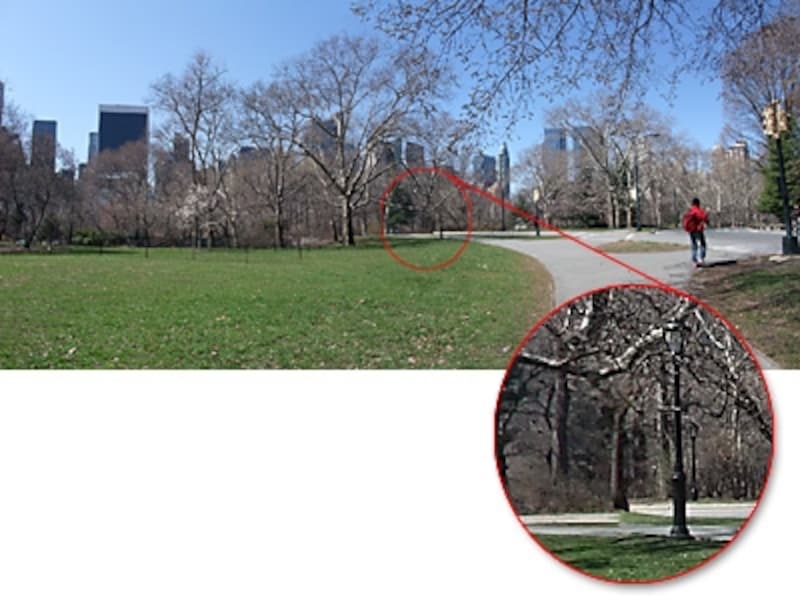
自動でパノラマ化した写真もよく見るとこんな縦のズレを発見!
実はパノラマ作成は意外に難しいのです。でも原理は横に少しずつずらして撮影した写真を重ねてつなげるだけのことなので、いろいろな風景の写真でチャレンジしてみるのも楽しいと思います。
今回はAdobe Photoshop Elements 8.0を使って、自動パノラマ作成機能「Photoshopmerge Panorama」を使用せずに、あえて手動で写真をつなぎ合わせてパノラマ写真を作る方法を紹介します。パノラマ作成機能がない画像編集ソフトでも、レイヤー機能があれば同様の手順でお試しいただけます。
次のページから、実際にパノラマ写真を作る方法を説明します。






